Modifier la taille du menu Démarrer de Windows 10

vouloir modifier la taille et l'emplacement du menu Démarrer de Windows 10? Je vous garantis que les deux opérations sont très simples à mettre en œuvre. Vous trouverez ci-dessous une explication détaillée sur la façon de procéder.
pour changer la taille du menu Démarrer, vous devez d'abord l'ouvrir : puis cliquez sur le bouton représentant le drapeau de fenêtres (en bas à gauche) et placez le curseur de la souris dans le coin supérieur droit du menu Démarrer (ou sur le bord supérieur ou droit). Comme vous pouvez le voir, le symbole est apparu (←→): Redimensionnez la fenêtre du menu Démarrer en faisant glisser le curseur vers la position souhaitée et c'est tout.
Si, par contre, vous souhaitez afficher le menu Démarrer en plein écran, vous devrez procéder directement depuis les paramètres de Windows. Ouvrir à nouveau le menu Démarrer en cliquant sur l'icone drapeau de fenêtres, appuie sur l'icône de roue placé dans la barre latérale gauche et, dans la fenêtre qui s'ouvre, cliquez sur l'élément Personnalisation.
À ce stade, cliquez sur l'élément Démarrer situé dans la barre latérale gauche et déplacez-vous vers le haut ON le levier de l'interrupteur situé sous l'étiquette Utiliser le mode plein écran pour démarrer. Et voilà! Le jeu est terminé !
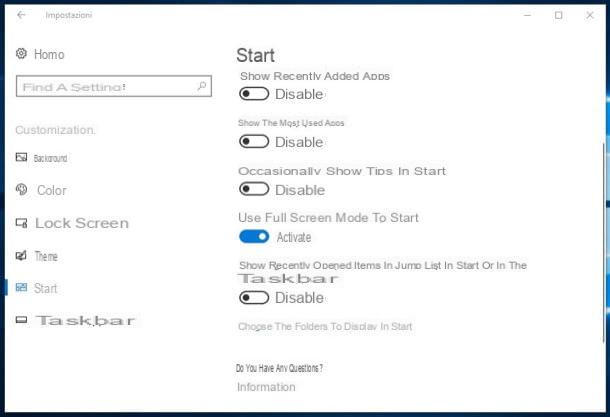
Voudriez-vous changer l'emplacement du menu Démarrer de Windows 10? Pas de problème, mais dans ce cas, vous devrez également déplacer la barre des tâches. Pour cela, vous devez vous assurer que ce dernier n'est pas bloqué : faites un clic droit sur un point "vide" de la barre des tâches et décochez la case de l'élément Verrouiller la barre des tâches (si présent).

Maintenant, déplacez le curseur de la souris n'importe où sur la barre des tâches (en faisant attention à ne cliquer sur aucune icône) et, en maintenant le bouton gauche de la souris enfoncé, déplacez la barre des tâches où vous préférez : sur le bord supérieur de l'écran ou sur l'un des deux bords latéraux . Comme par « magie », le menu Démarrer sera également déplacé en conséquence.
Changer l'apparence du menu Démarrer de Windows 10
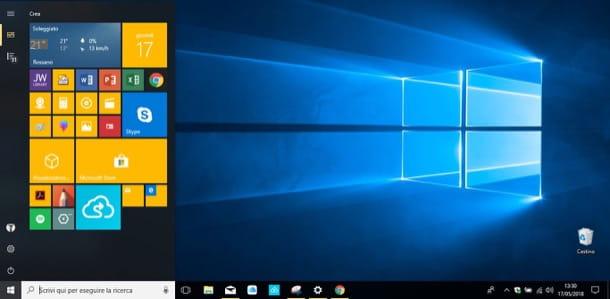
vouloir personnaliser la couleur et l'apparence générale du menu Démarrer de Windows 10? Dans ce cas également, vous pouvez agir directement à partir des paramètres du système.
Cliquez ensuite sur l'icône de drapeau de fenêtres (en bas à gauche) pour ouvrir le menu Démarrer, appuyez sur l'icône de roue placé dans la barre latérale gauche et, dans la fenêtre qui s'ouvre, cliquez d'abord sur l'élément Personnalisation et alors couleurs.
Pour changer la couleur du menu Démarrer et des autres graphiques de Windows 10, sélectionnez l'un des couleurs récentes ou l'un des Couleurs des fenêtres (cliquez simplement sur l'un des carrés qui représentent la couleur que vous préférez le plus pour la définir par défaut). Si les couleurs proposées ne vous conviennent pas, appuyez sur le bouton (+) Couleur personnalisée et créez une variante de couleur personnalisée à l'aide de l'éditeur qui apparaît à l'écran.
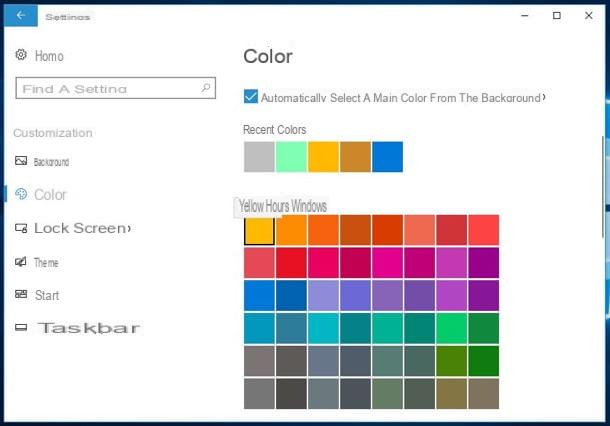
Souhaitez-vous adapter la couleur du menu Démarrer et des autres graphiques de Windows 10 à l'arrière-plan défini sur le bureau ? Si oui, cochez l'article Sélectionne automatiquement une couleur principale à partir de l'arrière-plan et les couleurs du menu Démarrer refléteront celles du fond d'écran utilisé.
Si à la place vous souhaitez utiliser la variante de couleur que vous avez sélectionnée comme couleur principale du menu Démarrer, cochez l'élément Démarrer, la barre des tâches et le centre de notification présent sous la rubrique Afficher la couleur principale sur les surfaces suivantes.
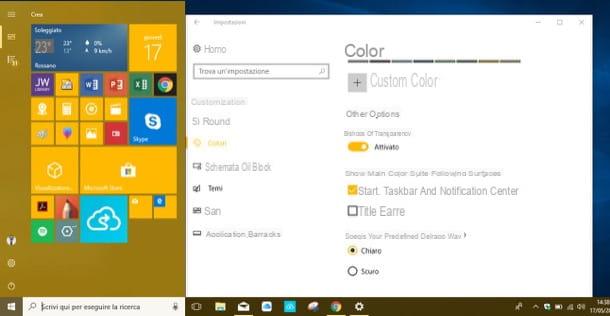
En ce qui concerne l'effet de transparence appliqué au menu Démarrer, à la barre des tâches et aux autres éléments de Windows 10, montez ALLUMÉ ÉTEINT l'interrupteur situé sous l'article Effets de transparence pour activer/désactiver les effets de transparence appliqués à l'interface.
Modifier le contenu du menu Démarrer de Windows 10

vouloir personnaliser le contenu du menu Démarrer de Windows 10 ajouter ou supprimer diverses applications, dossiers et icônes ? Réaliser ce genre d'opération est très simple : voir c'est croire !
Pour commencer, ouvrez le menu Démarrer en cliquant sur l'icone drapeau de fenêtres (en bas à gauche), puis cliquez sur l'icône roue situé dans la barre latérale gauche et, dans la fenêtre qui s'ouvre, sélectionnez d'abord l'élément Personnalisation et puis Démarrer.
A ce stade, montez ON ou SUR les interrupteurs situés sous les éléments listés, selon vos préférences : Afficher plus de tuiles sur Démarrer, pour activer / désactiver l'affichage de plusieurs panneaux ; Afficher la liste des applications dans le menu Démarrer, pour activer/désactiver la visualisation de la liste des applications installées ; Afficher les applications récemment ajoutées, pour activer/désactiver l'affichage de la liste des applications récemment installées ; Afficher les applications les plus utilisées, pour activer / désactiver l'affichage des applications fréquemment utilisées et Afficher de temps en temps des suggestions dans Démarrer pour activer/désactiver les astuces d'installation de nouvelles applications depuis le Microsoft Store.
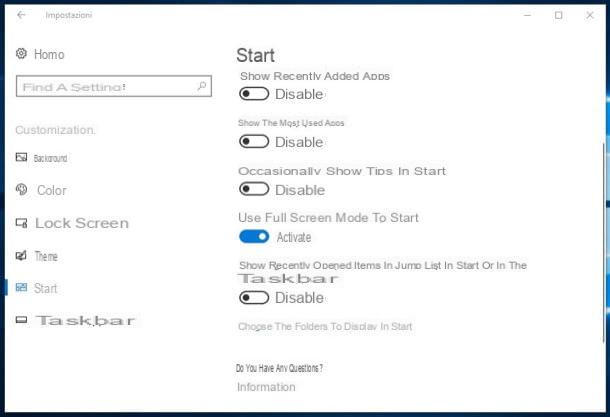
Vous voulez choisir les dossiers à afficher dans le menu Démarrer ? Cliquez sur l'article Choisissez les dossiers à afficher sur Démarrer et, dans la fenêtre qui s'ouvre, montez ALLUMÉ ÉTEINT les commutateurs situés sous les éléments répertoriés, en fonction des dossiers que vous souhaitez afficher ou masquer (par ex. Fichier Esplora, papiers, Télécharger, Etc).
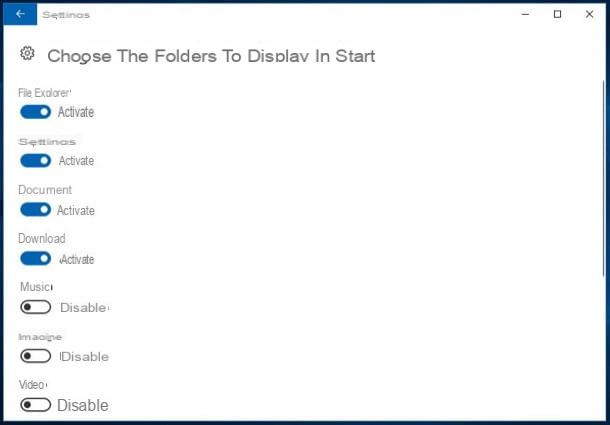
Si vous souhaitez supprimer une application spécifique du menu Démarrer, faites un clic droit sur son icône et sélectionnez l'élément Supprimer du début de la boîte qui s'ouvre. En cliquant sur les éléments redimensionner e Autre présents dans le même menu contextuel, vous pouvez respectivement sélectionner la taille de l'icône ou effectuer d'autres actions (par exemple désactiver les animations disponibles pour l'icône, ajouter l'application à la barre d'application, etc.).
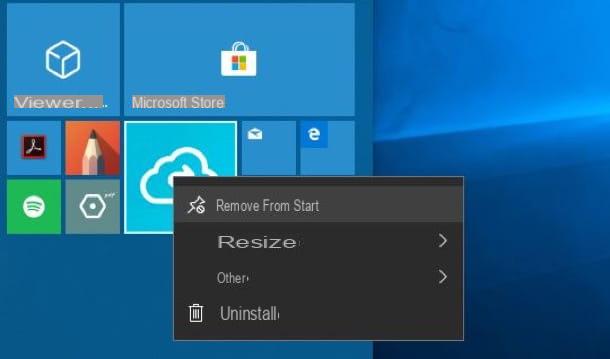
Si vous souhaitez mettre les icônes d'application dans le menu Démarrer dans l'ordre, maintenez le bouton gauche de la souris enfoncé sur l'icône que vous souhaitez déplacer et faites-la glisser vers la position souhaitée. Admettez-le : la personnalisation du menu Démarrer de Windows 10 a été plus facile que vous ne l'aviez imaginé, n'est-ce pas ?
Comment changer le menu Démarrer de Windows 10

























